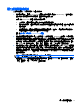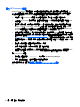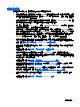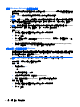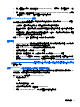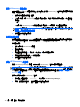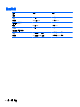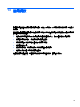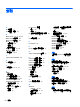User Guide-Windows 8
建立 HP Recovery 媒體
HP Recovery Manager 是軟體程式,您可藉此在成功設定電腦後建立復原媒體。如果硬碟毀損,HP
Recovery 媒體可用於執行系統復原。系統復原會重新安裝出廠時已安裝的原始作業系統及軟體程式,
然後再進行程式設定。HP Recovery 媒體也可用於自訂系統,或協助更換硬碟。
●
只能建立一組 HP Recovery 媒體。小心處理這些復原工具,並將它們置於安全的地方。
●
HP Recovery Manager 會檢查電腦,並確定所需的空白 USB 快閃磁碟機儲存容量,或空白 DVD
光碟數量。
●
若要建立復原光碟,您的電腦必須有具備 DVD 寫入功能的光碟機,而且必須使用高品質的空白
DVD-R、DVD+R、DVD-R DL、DVD+R DL 光碟。請勿使用可重複寫入的光碟,例如 CD±RW、
DVD±RW、雙層 DVD±RW 或 BD-RE(可重複寫入的 Blu-ray)光碟;這些光碟與 HP Recovery
Manager 軟體不相容。或者您可以改用高品質的空白 USB 快閃磁碟機。
●
如果您的電腦沒有具備 DVD 寫入功能的內建光碟機,但您想要建立 DVD 復原媒體,則您可以使
用外接式光碟機(另外購買)建立復原光碟,或者您可以在 HP 網站取得電腦的復原光碟。如需美
國地區支援,請造訪
http://www.hp.com/go/contactHP。如需全球支援,請造訪
http://welcome.hp.com/country/us/en/wwcontact_us.html。如果您使用外接式光碟機,必須將其直
接連接到電腦的 USB 連接埠;無法將磁碟機連接至外接式裝置(例如 USB 集線器)上的 USB 連
接埠。
●
開始建立復原媒體前,請確定電腦已連接到 AC 電源。
●
此建立過程可能需要一小時以上的時間,請勿中斷此過程。
●
如有需要,可在建立所有復原 DVD 完成之前結束程式。HP Recovery Manager 將完成目前 DVD
的燒錄。下次啟動 HP Recovery Manager 時,系統會提示您繼續作業並燒錄剩餘的光碟。
建立 HP Recovery 媒體:
1. 在「開始」畫面中輸入「recovery」,然後選取「HP Recovery Manager」。
2. 選取「建立復原媒體」,並依照畫面上的指示繼續執行。
如果您需要復原系統,請參閱
位於第 75 頁的使用 HP Recovery Manager 復原。
72
第 11 章 備份、還原和復原